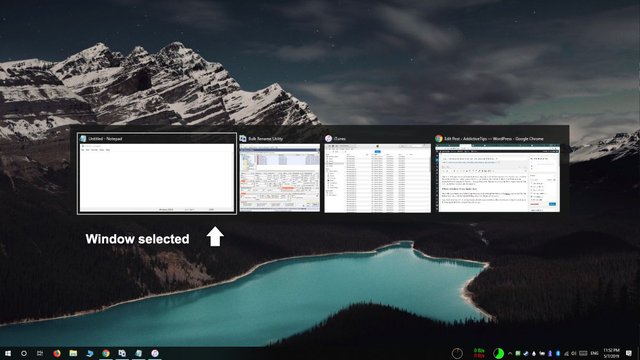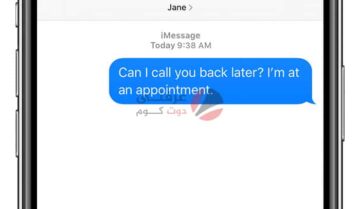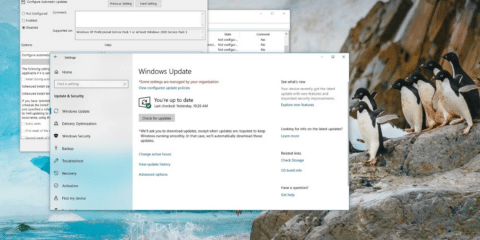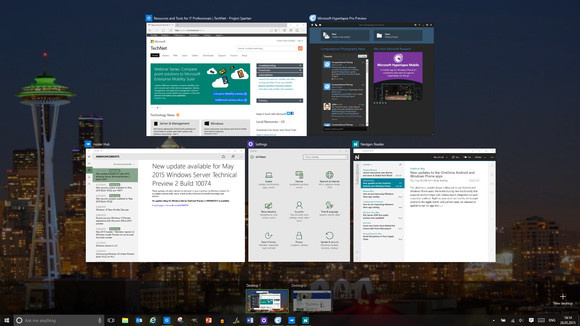
خاصية Task View هي خاصية قديمة نسبياً وكانت موجودة منذ وقت طويل على جميع أنظمة ويندوز التي صدرت بدايةً من ويندوز 98 وحتى ويندوز 10.
بالطبع هذه الخاصية تغيرت وحصلت على تطويرات جديدة كتلك التي حصلت عليها باقي أنظمة ويندوز وبرامجها المدمجة ولكن في ويندوز 10 كان أكبر تحديث وتغييرلها في الشكل والخواص.
فقد كانت الخاصية في الماضي تقوم بعرض إسم البرنامج فقط دون عرض ما يدور داخله ولكن حصلت على عدة تطويرات أولها كان أنها تقوم بعرض صورة مصغرة لنافذة البرنامج المفتوح ثم تطور الأمر مع ويندوز 10 ليكون شاشة مصغرة للبرنامج المعروض ومن ثم تطور الأمر أكثر لتعرض هذه الشاشة المصغرة بالإضافة إلى ما يدعى بالـ Timeline.
هذا الخط الزمني يظهر لك البرامج التي قمت بإستخدامها وإغلاقها مؤخراً وهي طريقة سريعة إن كنت تريد العودة إلى برنامج قمت بإغلاقه منذ مدة قصيرة، تشبه هذه الخاصية Recent tabs الموجودة في المتصفحات المختلفة.
إغلاق نافذة من خلال Task View :
احد المميزات القليلة التي كانت موجودة منذ فترة لا بأس بها ولكن لم يكن يعرف بوجودها معظم الناس هي إمكانية إغلاق النافذة من خلال Task view والآن سنخبركم بطريقة إستخدام هذه الخاصية :
- قم بفتح الـ Taskview من خلال الضغط على زره المخصوص أو من خلال الضغط على Atl+tab معاً
- فورما تصبح داخل الـ Task view إستخدم زر tab او الاسهم للتنقل بين النوافذ المفتوحة بالفعل
- عندما تصبح فوق النافذة التي ترغب في إغلاقها إضغط على زر Delete
- ستقوم النافذة التي حددتها بالإغلاق مباشرةً بعدها.
هذا الأمر سيسري على نافذة واحدة وهي النافذة التي كنت تقف عليها حتى لو كانت هذه النافذة واحدة من نوافذ أخرى تظهر على سطح المكتب الخاص بك، فمثلاً إن كان هناك أكثر من نافذة لمتصفح كروم أو برنامج Word و قمت بإغلاق واحدة فقط فإن هذه النافذة الواحدة هي التي ستغلق وليس جميع النوافذ من برنامج Word.
بالطبع يجب قبلها أن تكون حفظت الشيء الذي تعمل عليه وإلا لن تغلق النافذة وسيطلب منك أن تقوم بحفظ العمل الذي كنت تقوم به أولاً.
إقرأ أيضاً : كيفية تشغيل يد PS4 على كمبيوتر ويندوز 10